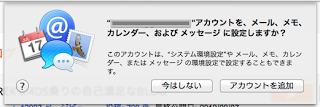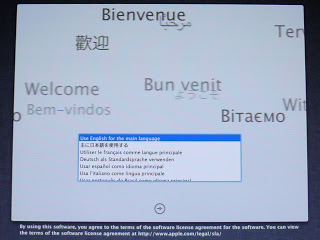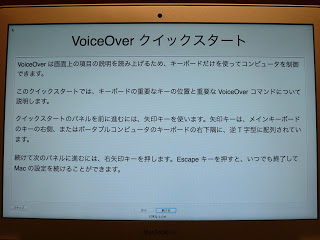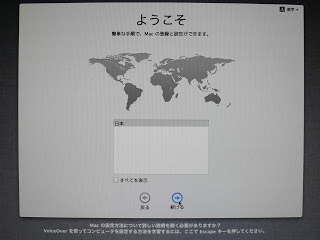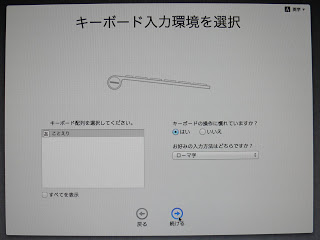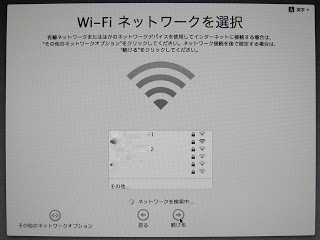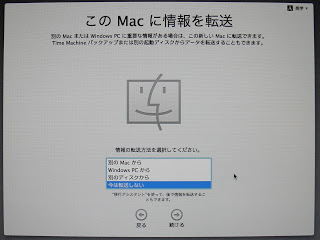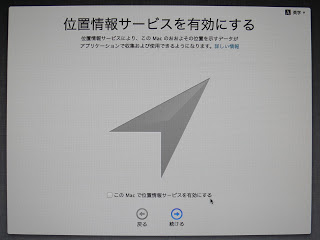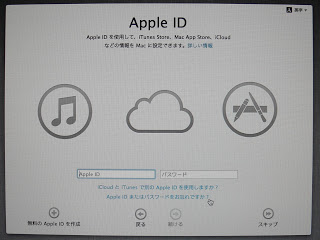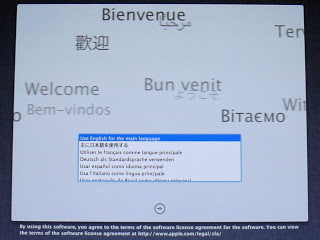今週末の3連休、大阪のATCで サイクルモードフェスタが開催!!
一昨年に、子供を連れて遊びに行ったような。いや、3年前だったかな。
その頃はTREKというメーカーも知らないまま、2、3台試乗して楽しみ、子供もコマ付きの自転車をなんとか漕いで楽しみ、下の子はまだ抱っこされていた。
という訳で、行きましょうかね。
来年の春くらいには、MT 220 Boy’sに 乗れるかな。。。
ブログ
-

サイクルモードフェスタ
-
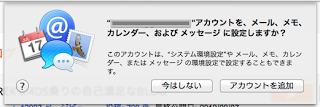
MAC未経験者が、MacBook Airを買ってみた(7)
まずはBLOGに、この感覚を書き留めよう。
慣れるために全てMacBook Airでやってみる。
コンパスの形をしたアイコンをクリックしてSafariを起動。アドレスバーにbloggerと入力して検索。怖いので「今はしない」とする。後からでも、Dockの歯車アイコンでシステム環境設定を開いて、メール/連絡先/カレンダーから設定できる。
ちなみにスクリーンショットはShift+Command+4で全画面、Shift+Command+3で範囲指定。でも範囲指定中にカーソルがタッチパッドの端に、、、もうちょっと広い範囲を指定したいんですけど。。。何か手があるのか?Shift+Command+3の後、Shiftキーで画面単位の画面保存ができる。でも、ウィンドウ周辺のぼやっとした影も取り込むから注意!画像形式はPNG。スクリーンショットはデスクトップにどんどん貼付けられていく。
デスクトップが汚れていくので、「アプリケーション/ユーティリティ」フォルダのターミナルを起動し、次のコマンドで場所変更。defaults write com.apple.screencapture location ~/Pictures/スクリーンショット
うむ。Macって、UNIX系なのね。
Wikipediaによると、OS Xは、NeXTのOPENSTEPの技術をベースに開発されたMacintosh専用OSである。オープンソースOS「Darwin」をベースとし、POSIXに準拠したUNIXである。
ふむふむ。知らなんだ。もろUNIXなんだ。電源OFFは、キーボード右上のお馴染みマークのキー。
でも、蓋を閉じればスリープさ。あぁ、慣れない作業は時間がかかる。
-
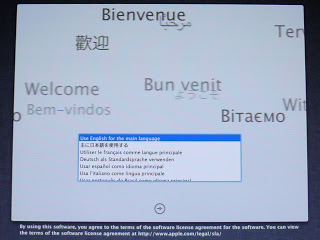
MAC未経験者が、MacBook Airを買ってみた(6)
セットアップ再開。いきなり喋りだすmacさんにびっくりしながら、英語を選択。。。すみません。日本語で。VoiceOverなる音声読み出し機能の説明を勧められるが、耳が不自由でない場合はあんまり意味がないかも。私が居るのは日本です。漢字変換は「ことえり」というらしい。私はローマ字入力です。MacBook Airには、LAN接続端子がありません。なので、基本はすべてWiFi経由。使用する場所にその環境がない場合は、使えないに等しい。時代の流れは速いのだ。使っていたPCやMacから情報を引き継げるらしいが、まっ新から始めたいので、「今は転送しない」で。位置情報サービスってことは、GPS付いてたっけ?WiFiで位置探ってるの?まあ、盗まれた時とかに役に立つでしょう。最近はメーカーが牛耳ったサイトなどでアプリを販売するのが一般的らしい。Apple IDも、そんなサイトのためには必要。でも、その他にiCloudという仕組みのためでもある。Jobsさんが居なくなったAppleは、瀕死の状態まで行き、復活と共に最高の状態にまで復活した。そして、本当の意味で彼の居なくなったAppleはどうなるのか?自他ともに世界一タイミングの悪いと認めるこの私がMacに手を出した今、この会社の行く末を心配してしまう。 -
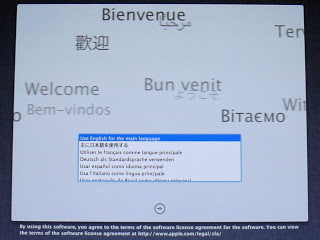
MAC未経験者が、MacBook Airを買ってみた(5)
電源キーを押すと、ボン!と起動音がして、言語選択画面が表示される。
セットアップはWindowsやLinuxと大差ない。
放っておくといきなり喋りだす。
タッチパッドを軽く叩いてクリック!
前回も書いたが、クリックできない
何画面かはキーボード(tab,矢印,enter)で操作したが、途中でさらに押し込むとクリックできることを発見。
Windowsでの右クリックは2本指でのクリック。
設定でタップしてクリックできるんだけど、標準設定ではそうなっていない。
日本語入力はかなキーを押して、英数に戻すときは英数キー。
Windowsの方もそういう設定にすれば、kekkoubennrikamo、、、っていう状況が少なくなっていいかも。
キーボードに関して言うと、BackSpaceはない。でも、deleteキーがBackSpaceの挙動をする。
capsキーのLEDが光る。
ファンクションキーはそのまま押すと、ボリュームの変更などの特別な機能が発動。fnキーを押しながらでファンクションキーの役目。設定で変えることも可能。ちなみにlenovoも初期設定ではそうなってた。
Option+zでΩが入力できる。というのを間違って入力して発見。その他のキーも試してみるが、覚えるほどの入力頻度ではないので、「おーむ」で変換すれば良いな。
キーボードのバックライトの明るさは調整可能。消すこともできた。
ただ、モニター背面のリンゴマークは光ったまんまで消せない。
電気がもったいないと思ったが、モニターのバックライト照明が漏れてるだけみたい。
じゃあ、セットアップしていこうか。 -

MAC未経験者が、MacBook Airを買ってみた(4)
そういえば会社のlenovoの画面には、うっすらとキーボードの擦り傷が付いてるな。
キーボード、タッチパッドはこんな感じ。
キーピッチが広めなのか、ちょっとタイピングしにくい。測ると1.9mm。
タッチパッドは今や標準のマルチタッチ。
物理的にクリックすることもできるが、タッチパッドの奥側は固定されていて、手前側のみクリック可能。真ん中ぐらいだと案外力が必要。
さらに標準の設定では、タップをクリックとしてくれないので、セットアップ途中までクリックできることに気づかなかったのは内緒。キーボード右上のお馴染みマークを押して電源オン!